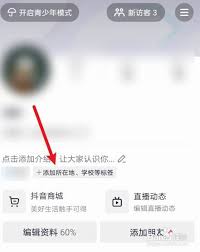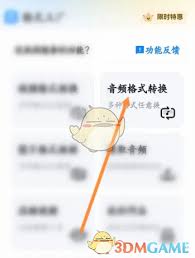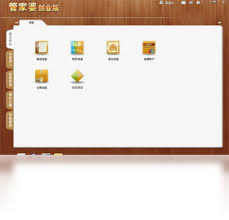导读: 了解如何在windows10系统下进入bios模式,对于电脑用户来说是一项非常实用的技能。bios(基本输入输出系统)是电脑启动时加载的第一个软件,它负责初始化系统硬件并加载操作系统。通过进入bios模式,用户可以调整硬件配置、优化系统性能、设置启动顺序以及解
了解如何在windows 10系统下进入bios模式,对于电脑用户来说是一项非常实用的技能。bios(基本输入输出系统)是电脑启动时加载的第一个软件,它负责初始化系统硬件并加载操作系统。通过进入bios模式,用户可以调整硬件配置、优化系统性能、设置启动顺序以及解决某些系统问题。本文将详细介绍在windows 10系统下进入bios模式的多种方法及其步骤。
这是最常见且直接的方法。不同品牌和型号的电脑,进入bios所需的按键可能有所不同。常见的按键包括f2、f12、delete(或del)、esc等。以下是具体步骤:
1. 关闭电脑:确保电脑处于关机状态。
2. 启动电脑:按下电源键启动电脑。
3. 迅速按键:当屏幕上显示品牌图标时,迅速按下并持续按住制造商指定的特定按键。例如,dell电脑通常使用f2或f12,hp电脑使用f2或f10,联想电脑使用f2或f12,华硕电脑使用f2或delete。
4. 进入bios:如果按键正确,电脑将进入bios设置界面。
对于不熟悉电脑硬件按键的用户,可以通过windows 10系统的高级启动选项进入bios。以下是具体步骤:

1. 打开设置:点击左下角的“开始”按钮,依次点击“设置”>“更新和安全”。
2. 进入高级启动:在“更新和安全”界面中,点击“恢复”选项,然后在“高级启动”下方点击“立即重新启动”。
3. 选择uefi固件设置:电脑重启后,将进入windows恢复环境(windows re)。选择“疑难解答”>“高级选项”>“uefi固件设置”。
4. 重启进入bios:点击“重启”按钮,电脑将重新启动并进入bios设置界面。
这种方法结合了方法一和方法二的优点,适用于无法通过特定按键直接进入bios的情况。以下是具体步骤:
1. 重启电脑:在windows 10系统中,右键点击“开始按钮”,选择“关机”或“重新启动”。
2. 快速按键:在按住“shift”键的同时点击“重新启动”按钮,这将使电脑进入windows re。
3. 后续步骤:后续步骤与方法二相同,选择“疑难解答”>“高级选项”>“uefi固件设置”,然后点击“重启”进入bios。
- 屏幕提示:在某些台式机上,计算机启动时post(开机自检)屏幕上可能会显示一条简短消息,提示用户如何访问bios。用户只需根据屏幕上的说明进行操作。
- 谨慎操作:进入bios设置界面后,用户应谨慎操作,避免随意更改设置,否则可能会导致电脑无法启动或其他问题。如果不确定如何进行设置,建议先备份电脑的重要数据。
- 功能按键差异:不同品牌和型号的电脑,进入bios所需的按键可能有所不同。如果按功能按键无法进入bios,可能是系统电源选项内启动了快速进入系统选项,可关闭该功能后再进行尝试。
通过以上方法,用户可以轻松地在windows 10系统下进入bios模式,进行各种硬件和系统设置。希望这篇文章能帮助到那些对bios设置感兴趣的用户,更好地掌握这一实用技能。
下一篇:滴滴打车怎么预约